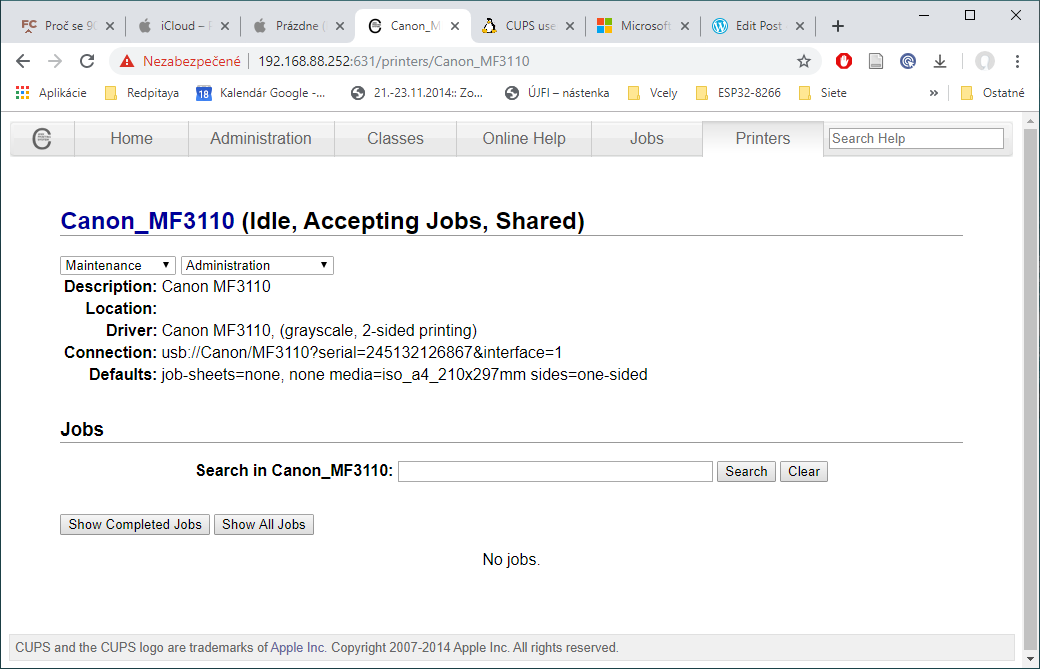Dnes som strávil čas okrem iného sledovaním youtube vídeí o MS Teams. Keďže budúci týždeň začíname online výučbu a zatiaľ je to pre mňa premiéra (V letnom semestri som nemal výučbu). O MS Teams sa mi pozdávajú nasledujúce dve videa. Zatiaľ ešte neviem úplne isto ako to riešiť v prípade že na predmet ide na fakulte cca 300 študentov.. či vytvoriť jeden tím, alebo urobiť tím na základe krúžkov (cca 20 ludí v jednom tíme) Taktiež mi dosť chýba určitá koordinácia v rámci fakulty .. či budeme používať G Suite alebo MS Teams.. ak by sme sa zhodli pre jeden nástroj, dali by sa zosynchronizovať kalendáre jednotlivých predmetov ale ak bude každý predmet v inom nástroji .. tak to bude asi aj ťažko zistiť či sa niečo študentom neprekrýva.
asi najlepšie sem dať celý zoznam https://www.youtube.com/playlist?list=PL6YNKLE9mWwcb44jpUwzoKvckmtnDWvA4